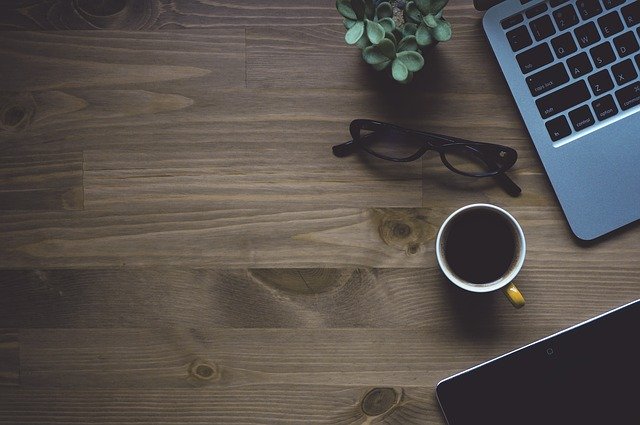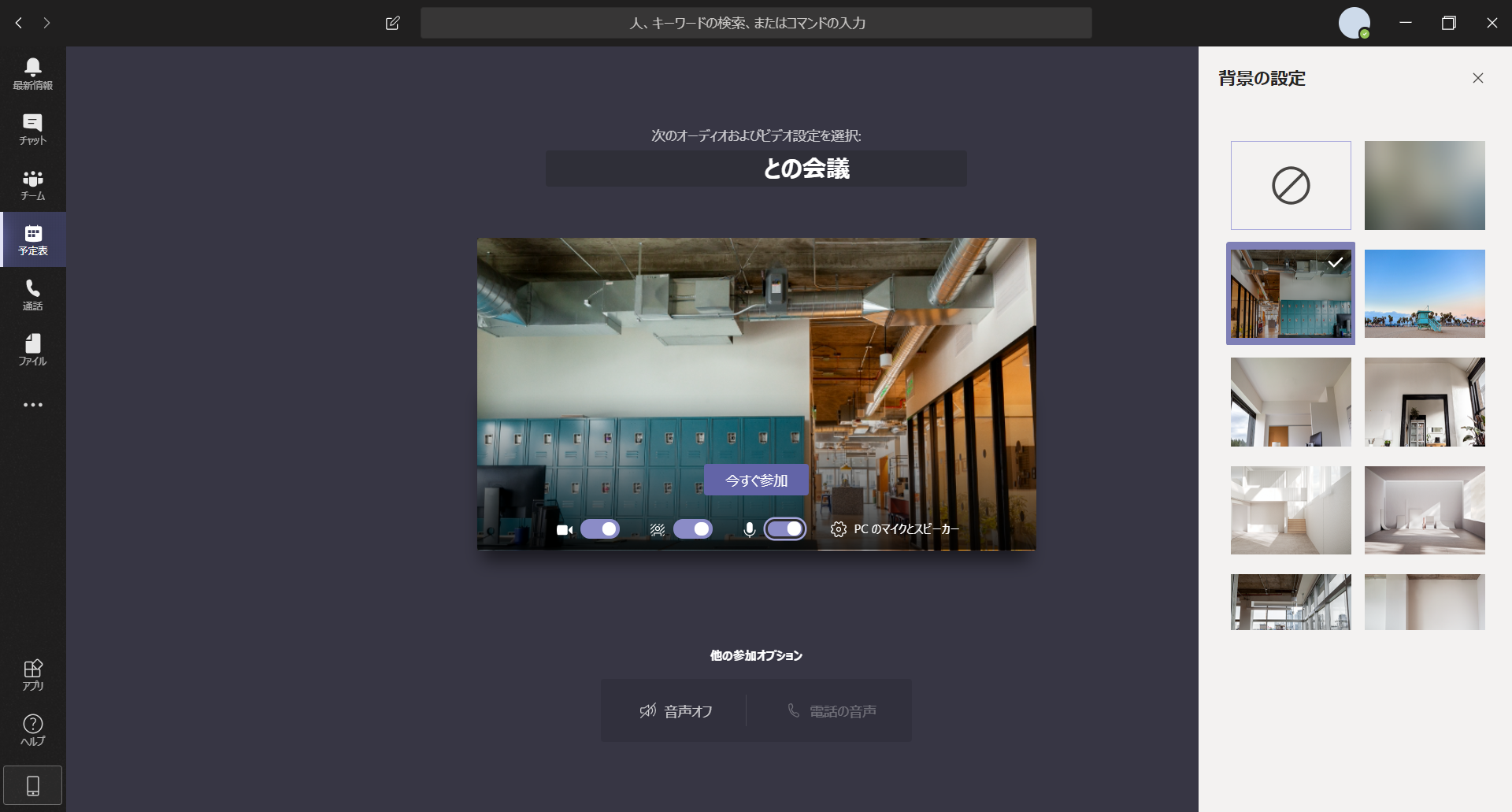みなさんこんにちは。ねっこです。
MicrosoftがEdgeの利用を推奨しているとはいえ、まだまだ様々な場面で、InternetExplorerとのお付き合いは続いています。
IEを使用していて、こんな事象に遭遇し、ハマッている方は多いのではないでしょうか?
- PDFリンクが動作しない。
- PDFを開こうとすると、IEがフリーズする。
- PDFを開こうとすると、IEがグレーアウトとし、何も開かない。
今日は、上記の事象を、全社的に解決する = 一発で息の根を止める方法をご紹介します。
現象
Internet Explorer(以下、IEと記載)上のPDFリンクをクリックしても、PDFが開かない。
(新規タブは開くが、グレーアウトしたまま動作しない、フリーズする等。)
PDFビューアー、Adobe Acrobat Reader DC も起動しない。
環境
下記の環境で検証しています。
- クライアント端末:Windows 10 Pro/Enterprise
- ウェブブラウザ:Internet Explorer 11.557.17763.0
- PDFビューアー:Adobe Acrobat Reader DC 2019.021.20061
解決するまでに試したこと
- Adobe Acrobat Readerの設定を変更する。
- IEのインターネットオプションの設定を変更する。
- IEをリセットする。
- IEのアドオン「Adobe Acrobat Reader」の設定を「無効」にする。
- グループポリシーにてIE「Adobe Acrobat Reader」を無効化する。
これまで、上記以外にも様々な対応策を試行しましたが、改善されませんでした。
「Adobe Acrobat Reader」のアドオンを無効化する設定にしても、適用されていない(=無効化されていない)印象を受けました。
IEやAdobe Readerのバージョンアップ差異により、設定値が有効で無くなっているようです。
解決策
最終的に、InternetExplorerのアドオン「Adobe Acrobat Reader」を無効化するレジストリキーを新規作成し、グループポリシーに設定することで、管理対象の端末全台へ適用しました。
グループポリシー適用後、複数の端末で「IEでPDFリンクをクリックした際に、Adobe Acrobat Reader(あるいは、端末にPDFビューアーとして設定されている既定のプログラム)で開く」ことを確認できています。
レジストリキー設定
以下は、実際に作成したキーを以下に記載します。
下部に記載している「Flags」と「Version」は、デフォルトでは存在しません。
値を新規作成しております。
設定したい端末が数台の場合は、直接レジストリキーを設定してしまえば完了です。
regedit.exe
[HKEY_CURRENT_USER\Software\Microsoft\Windows\CurrentVersion\Ext\Settings{CA8A9780-280D-11CF-A24D-444553540000}]
“Flags”=dword:00000001
“Version”=”*”
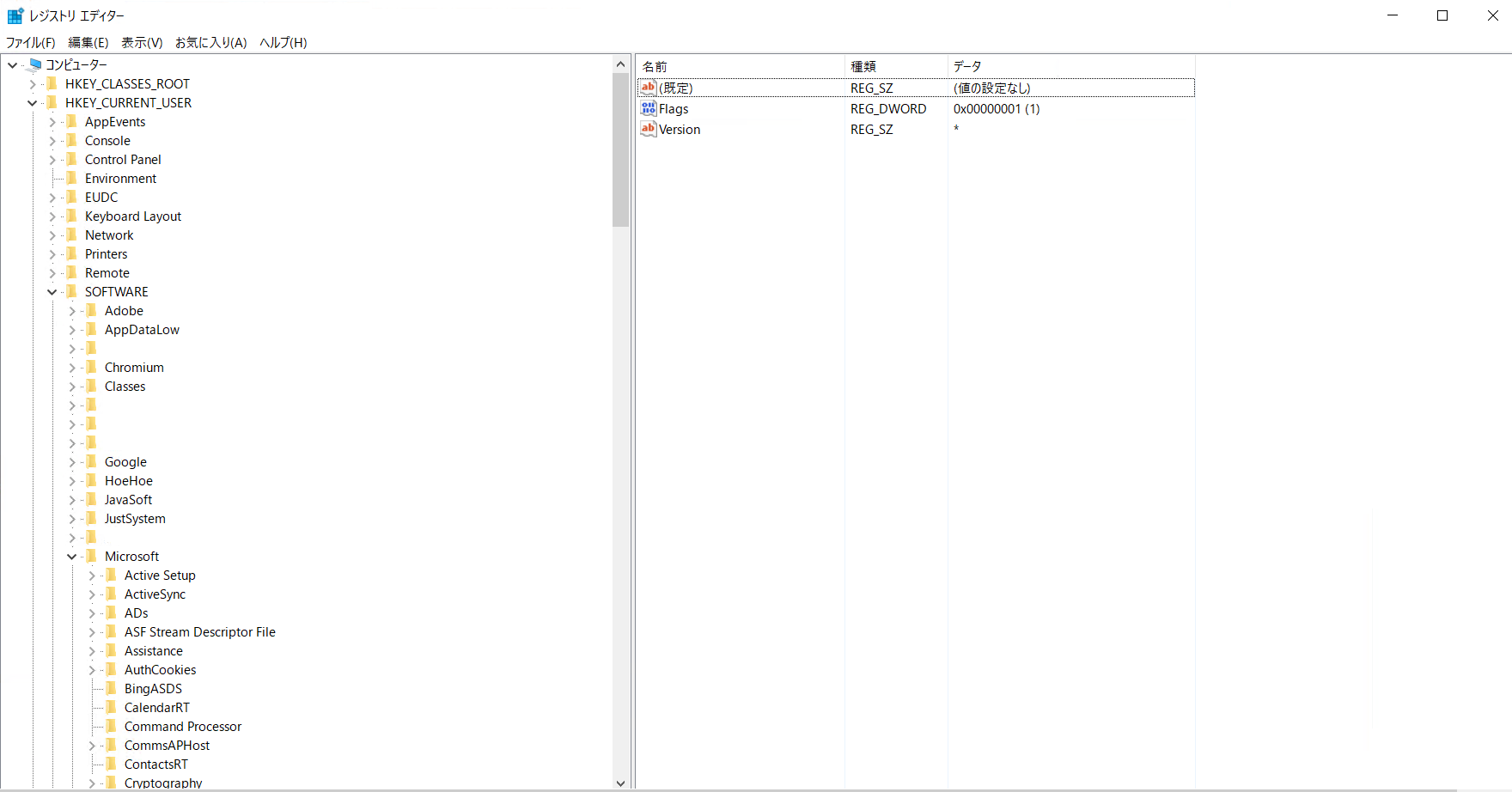
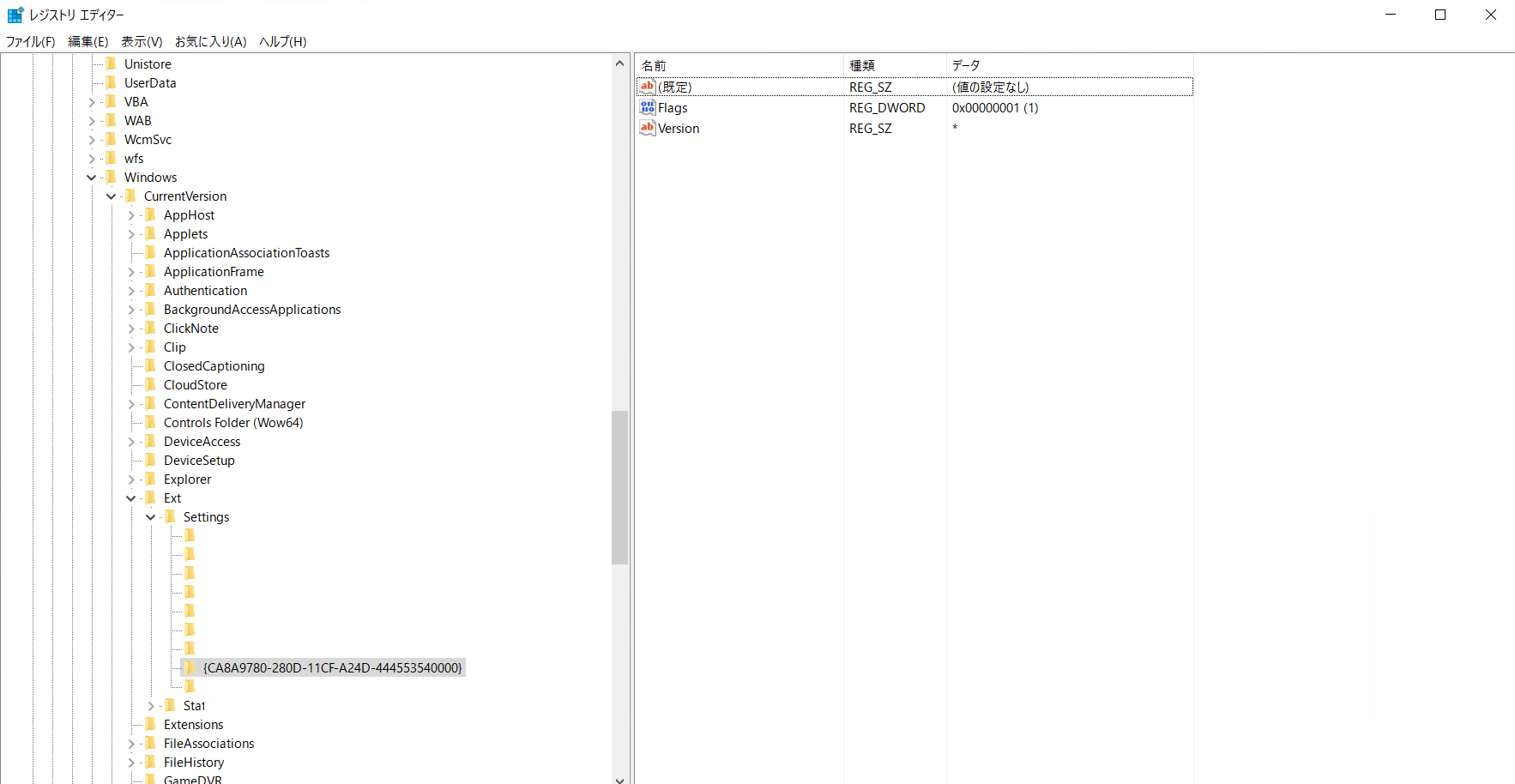
グループポリシー設定
ActiveDirectoryがあり、全社的に設定したい場合は、グループポリシーの設定で実現できます。
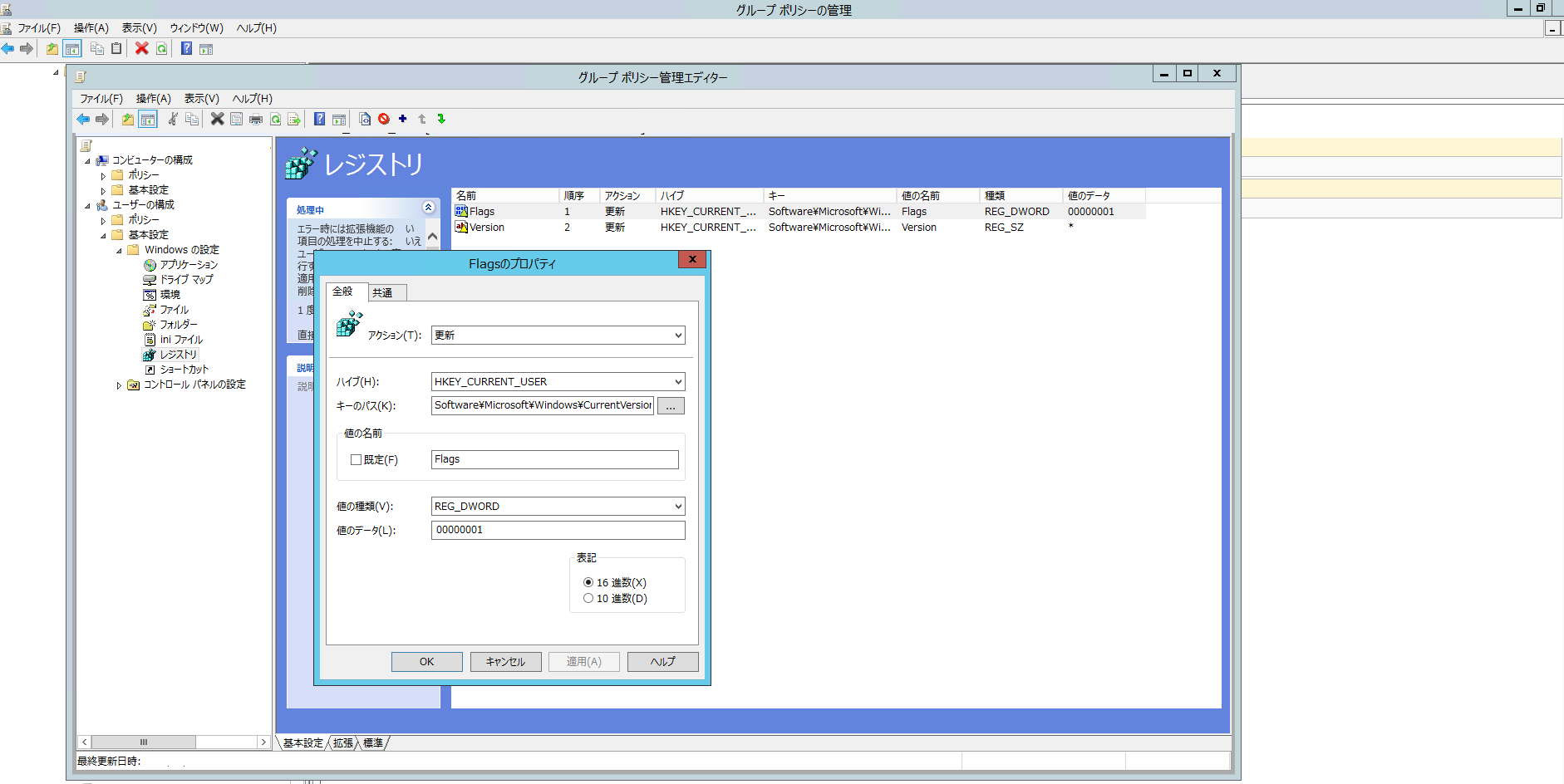
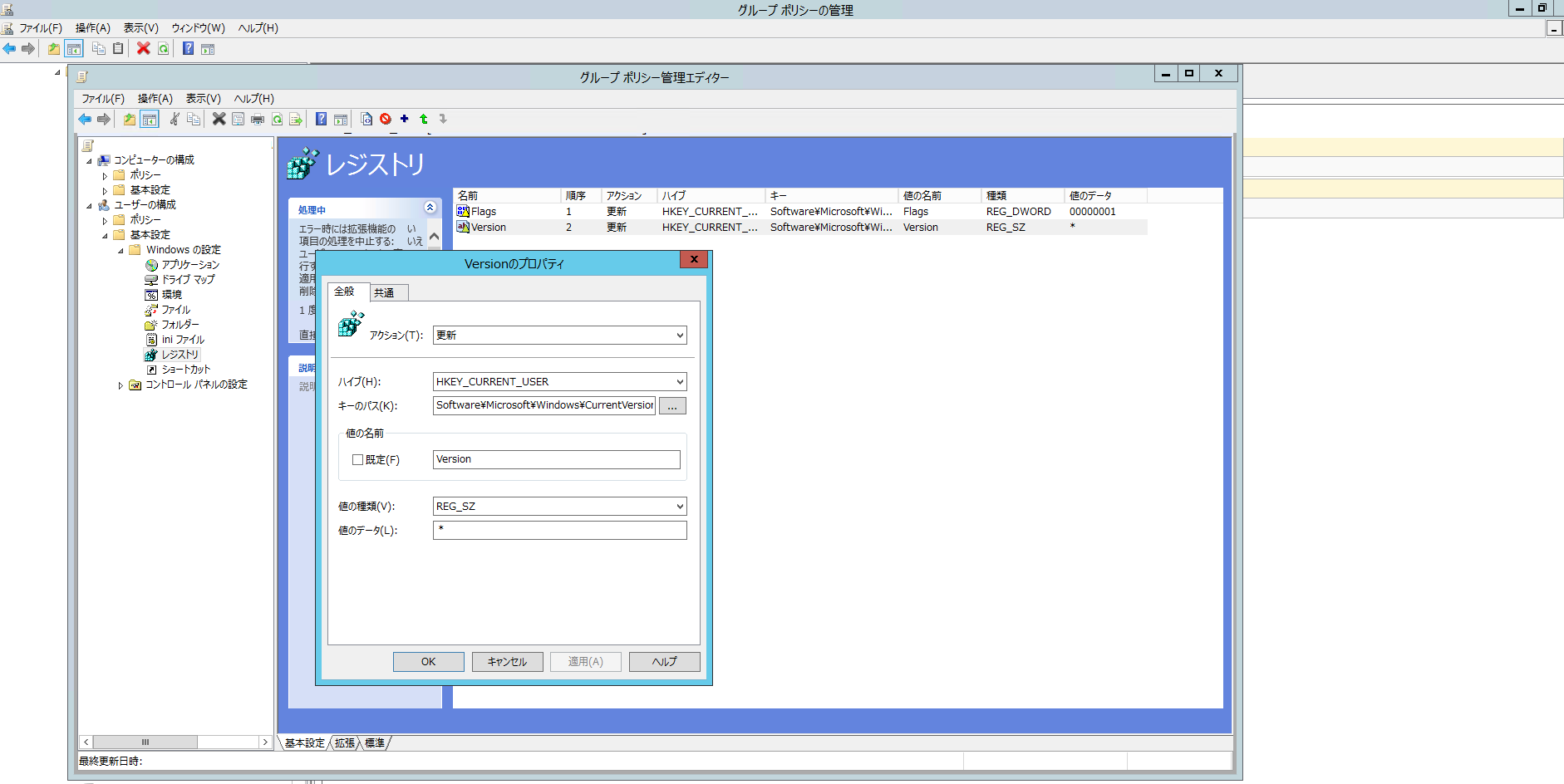
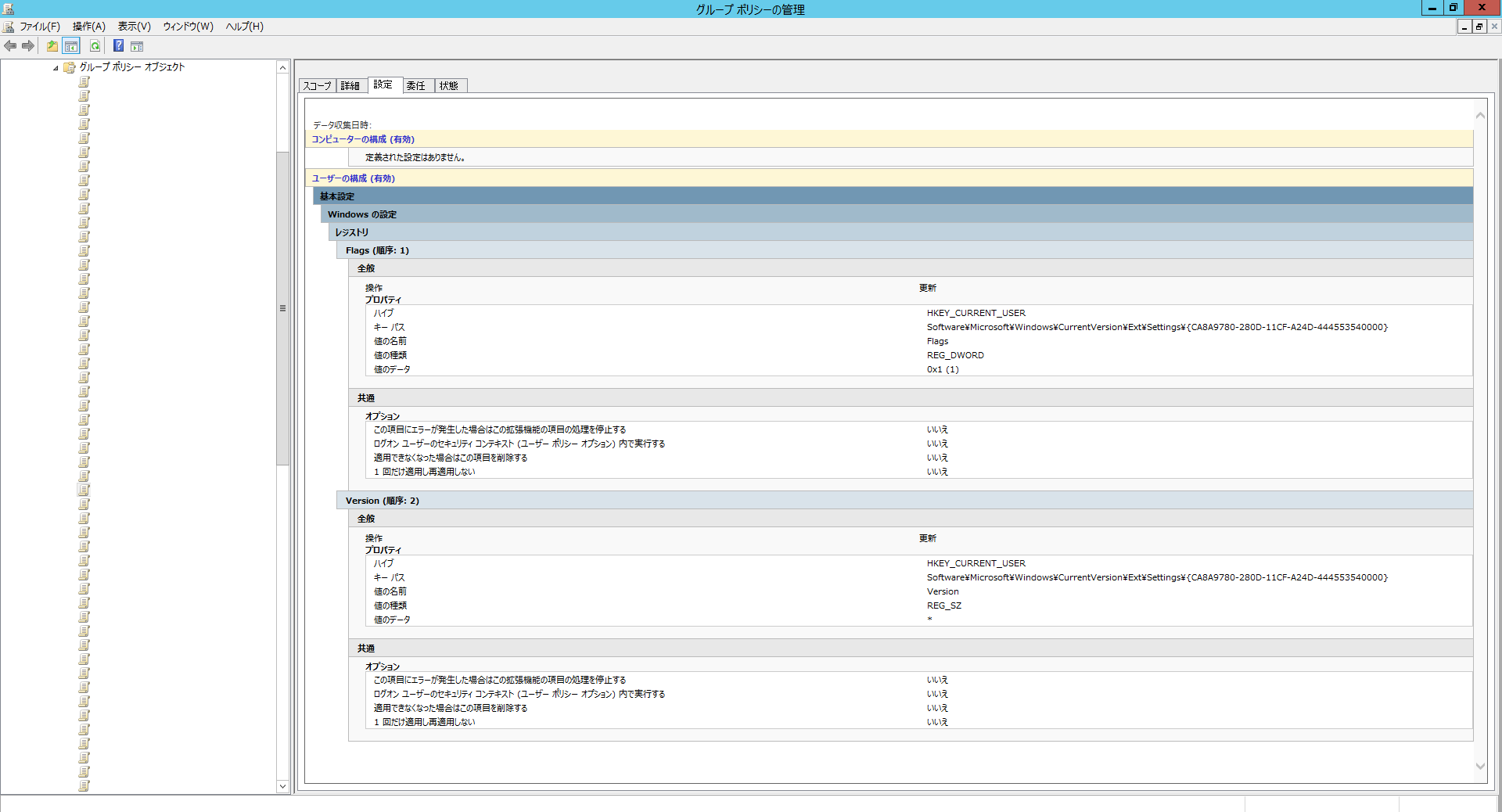
グループポリシーは、全端末に適用する前に、必ず数台で検証を行いましょう。
不要な二次災害を回避できます。